Что означает ошибка «CPU does not have POPCNT» в игре Apex Legends
Для запуска софта необходимы определённые условия и даже если по всем параметрам компоненты устройства подходили, и ранее ничего не мешало старту, при обновлении были внесены изменения, в связи с чем, попутно и предъявлены новые требования к железу, а конкретнее к процессору.
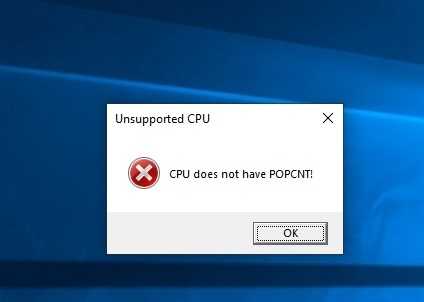
Ошибка игры Apex Legends: процессор не поддерживается
Для начала разберём, о чём именно сообщает ошибка. В первом случае, когда вместо запуска игры появляется окно с сообщением «CPU does not have SSSE 3», речь о том, что ваш процессор не поддерживает SSSE 3. Ошибка с текстом «CPU does not have POPCNT», появившаяся спустя неделю после релиза, сообщает об отсутствии поддержки процессором POPCNT, без которой игра попросту не запустится. Так, в уведомлении о каждой из ошибок сказано, что ЦП не обладает нужными параметрами для работы с Apex Legends.
Теперь нужно прояснить, что такое SSSE 3 и POPCNT в процессоре. Каждый, кто хорошо знаком с «внутренностями» системного блока знает, что характеристики CPU не ограничиваются количеством вычислительных ядер и тактовой частотой, среди параметров главного компонента аппаратного обеспечения компьютера есть и набор поддерживаемых инструкций. Эволюция в мире компьютерных технологий подразумевает и появление новых версий наборов инструкций, включаемых в современные процессоры. Новые команды называются SSSE 3 (Supplemental Streaming SIMD Extension 3). Компания Intel, внедрившая их в свои продукты, четвёртому расширению к названию добавила S вместо увеличения номера. В SSSE 3 имеется 16 уникальных команд, работающих с упакованными целыми, каждая из которых поддерживает 64-битные (ММХ) и 128-битные (ХММ) регистры. Что касается POPCNT, параметр входит в состав SSE 4.2, он же есть и в SSE4A от AMD. Есть три вариации инструкции – для 16-, 32 и 64-битных регистров.
Эти же инструкции, применяемые производителями процессоров, используют и разработчики софта, в том числе компьютерных игр, в случае с Apex Legends это SSSE 3 и POPCNT, которые в обязательном порядке должны поддерживаться вашим CPU. Если процессор не исполняет эти инструкции, равно не подходит по минимальным требованиям, значит и на запуск Apex Legends рассчитывать не стоит. Так, внесённые разработчиками Apex Legends коррективы, совершенствующие игру, отсеяли немалое количество устройств, способных её потянуть, чем и была обусловлена ошибка. При этом проблема вовсе не на стороне разработчика, всё дело в новых требованиях, которые отправили в лигу аутсайдеров все процессоры ранних поколений.
Чтобы проверить, соответствует ли ваш процессор требованиям, можно воспользоваться специализированной утилитой CPU-Z. Во вкладке «ЦП» в разделе «Набор инструкций» вы увидите все наборы, используемые ЦП. Для игры Apex Legends нужна обновлённая инструкция SSSE 3, а не устаревшая SSE 3, а также SSE 4.2, тогда как поддержка SSE 4.1 уже не подойдёт.
Номерные ошибки Apex Legends
Далее способы решения распространенных ошибок, по которым игра выводит диалоговое окно с номером.
Ошибка 32 в Apex Legends
Появляется у тех, кто скаичвает игру через Origin. Обусловлена тем, что система неправильно распознает exe-файл. Она считает, что он предназначен для 32-битной Windows. Путей решения проблемы 2.
Первый – стандартные инструменты системы. В поиске набираем «Совместимость» и видим вот такой результат:
Запускаем утилиту и проводим процедуру до конца.
Кликаем по иконке Apex. Все должно запуститься.
Второй способ – перемещение файлов игры в папку Origin (или файлов клиента в папку с игрой). Проще всего удалить и то, и другое, а затем при установке выбрать соответствующий путь.
Ошибка engine error в Apex Legends
Engine Error – группа номерных ошибок движка игры. Могут возникать из-за неправильных настроек графики или работы дополнительного программного обеспечения.
Если играете через Origin, нужно сделать следующее:
- Перейти в клиент EA;
- Найти Apex;
- Кликнуть по шестеренке на странице игры;
- В появившемся меню выбрать «Восстановить».
После этого будут восстановлены первоначальные настройки игры и удалены изменения, внесенные в программные скрипты.
Что касается стороннего ПО, то на работу Apex может повлиять nVidia GeForce Experience. Понадобится сделать 2 вещи:
- Отключить оверлей. Это делается в настройках утилиты на вкладке «Общие».
- Отключить автоматическую оптимизацию ПО. Это делается в настройках на вкладке «Игры и приложения».
Ошибка ssse3 в Apex Legends
Ошибка с таким кодом свидетельствует, что игру пытаются запустить на процессоре, который не поддерживает инструкции SSSE3. Увы, в большинстве случаев она решается только покупкой нового ЦП.
Но бывают ситуации, когда набор инструкций на процессоре есть, а игра все равно не запускается. Это бывает из-за того, что Apex по каким-то причинам видит не все ядра ЦП и не использует все доступные инструкции В этом случае делаем следующее:
- Восстанавливаем Apex через Origin описанным выше способом;
- В библиотеке выбираем Apex и запускаем с дополнительным параметром -useallavailablecores (значок шестеренки → расширенные настройки запуска).
Ошибка Apex Legends с кодом 30005
Появляется в случае краша EasyAntiCheat. Без античита игра работать не будет. Следовательно, если не работает он сам, она вылетает с ошибкой.
Первый способ решения проблемы – запуск процедуры восстановления античита. Нужно:
- Перейти в папку с игрой (или в папку Steam, если скачали Apex оттуда);
- Найти файл EasyAntiCheat_Setup и запустить его;
- Кликнуть «Помощь в восстановлении» и следовать инструкциям.
По окончании процедуры античит должен заработать нормально.
Второй способ – удаление системного файла программы, в котором хранятся неправильные настройки, не позволяющие запустить игру. Делаем следующее:
- Переходим в папку C:\Program Files (x86)\EasyAntiCheat;
- Находим файл с расширением .sys;
- Удаляем его.
Античит все равно запустится, так как он создаст файл .sys заново. Только вот параметров, которые мешают работе ПО, там уже не будет.
Иногда неправильная работа EasyAntiCheat связана с устаревшими драйверами видеокарты и старой версией системы. Так что можно попробовать все это обновить.
Для обновления драйвера видеокарты делаем следующее:
- Открываем Диспетчер устройств (Настройки → О программе → Диспетчер устройств);
- Жмем «Видеоадаптеры», затем дважды щелкаем по своей видеокарте;
- На вкладке «Драйвер» кликаем «Обновить».
- В настройках переходим в раздел «Обновления и безопасность»;
- Открываем вкладку «Центр обновлений»;
- Жмем «Установить сейчас».
Если ничего из перечисленного не помогло, необходимо полностью удалить игру, а затем установить заново. Это наверняка решит проблему с ошибкой 30005. Но всегда есть вероятность, что потом она появится снова.
Альтернативные браузеры
K-Meleon – браузер в основе которого лежит движок Firefox (Gecko) . Запустился и отлично работал на тестовой системе . Почта и поисковики работали нормально. За исключением YouTube, который предложил скачать что-то иное и современное.
Способ 1
Запуск Apex Legends и лаунчера Origin от имени администратора
Самый простой способ, но иногда он может помочь.
Кликните правой кнопкой мыши по ярлыку Apex Legends на рабочем столе;
- Выберите «Запуск от имени администратора;
- В ином случае лучше открыть свойства и поставить галочку на «Запускать эту программу от имени администратора» во вкладке «Совместимость»;
- Нажмите «Применить» и запускайте игру;
- То же самое повторите с лаунчером Origin.
Способ 2
Обновление Apex Legends и проверка целостности кэша
- Откройте Origin. Выберите «Библиотеку» и проверьте обновление игры;
- Если игра обновлена, то проверьте целостность кэша;
- Нажмите правой кнопкой мыши по значку Apex Legends в библиотеке и выберите «Восстановить»;
- Как процесс проверки закончится — запускайте игру.
Способ 3
Параметры запуска Apex Legends в Origin
- Откройте Origin — Библиотека — Apex Legends;
- Кликните правой кнопкой мыши и выберите «Свойства игры»;
- Откройте вкладку «Расширенные настройки запуска»;
- В поле «Параметры командной строки» введите «-useallavailablecores» без кавычек;
- Нажмите «Сохранить» и запускайте игру.
Если вы нашли еще рабочие способы решить эту проблему, то пришлите их нам и мы обязательно добавим их в этот гайд.
При входе в Apex Legends пишет: CPU does not have SSSE3 (Supplemental SSE3 instructions). Как решить?
- Отметить как новое
- Закладка
- Подписаться
- Электронная почта другу
Это значит, что ваш процессор не поддерживает инструкции SSE3 → не подходит под минимальные требования
- Отметить как новое
- Закладка
- Подписаться
- Электронная почта другу
Это значит, что ваш процессор не поддерживает инструкции SSE3 → не подходит под минимальные требования
- Отметить как новое
- Закладка
- Подписаться
- Электронная почта другу
У меня такая же проблема хотя имею phenom II X4 965. Я читал что он поддерживает SSSE3
- Отметить как новое
- Закладка
- Подписаться
- Электронная почта другу
- Отметить как новое
- Закладка
- Подписаться
- Электронная почта другу
- Отметить как новое
- Закладка
- Подписаться
- Электронная почта другу
Для особо одаренных
EA отказались от поддержки феномов в Apex
- Отметить как новое
- Закладка
- Подписаться
- Электронная почта другу
мой процессор amd a6-3650 apu with radeon(tm) hd graphicsБудет ли он поддерживать данную игру?
- Отметить как новое
- Закладка
- Подписаться
- Электронная почта другу
- Отметить как новое
- Закладка
- Подписаться
- Электронная почта другу
февраля 2019 — дата последнего изменения февраля 2019 пользователем Andros_Earth
бред то что я не могу играть на старом проце, при том что я играю на нем в более производительные игры
Знаменитый шутер Apex Legends привлек внимание огромного количества геймеров по всему миру. В большей степени его ценят за уникальный геймплей и динамику, в которую погружается каждый пользователь
Это проработанный продукт с потрясающей графикой, мимо которого сложно пройти. Примечательно также и то, что игра распространяется на бесплатной основе. Также игрокам нравится то, что разработчики не покидают свой проект и часто его обновляют, исправляют проблемы и добавляют нового контента. Тем не менее, очередное обновление не принесло радости некоторым игрокам.
Проблемы в работающей системе
Уже установленная и работающая ОС может подкинуть «сюрприз», выдав такую ошибку в момент очередной загрузки. В этом случае первым делом следует отключить периферийные устройства, чтобы исключить возможные источники появления проблемы. Если после перезагрузки система не загрузилась в нормальном режиме, следует переходить к более серьезным действиям.
Windows 7
Ошибка 0xc00000e9 при загрузке Windows 7 говорит о возможных проблемах в работе аппаратной конфигурации. Рассмотрим методы ее исправления, сгруппированные по степени сложности и эффективности.
- Выполняем проверку HDD на наличие ошибок. Предназначенные для этой цели средства ОС запускаются в безопасном режиме. Нажимая функциональную клавишу F8 в момент старта ОС, вы откроете расширенное меню загрузки.
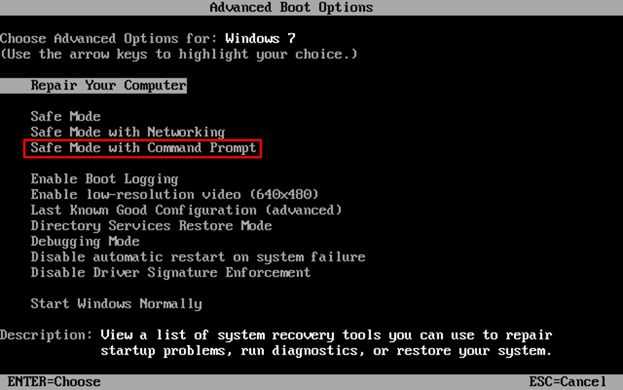
Выбираем безопасный режим с поддержкой командной строки, отмеченный на скриншоте. После запуска потребуется ввести команду проверки диска на ошибки и подтвердить свои действия.
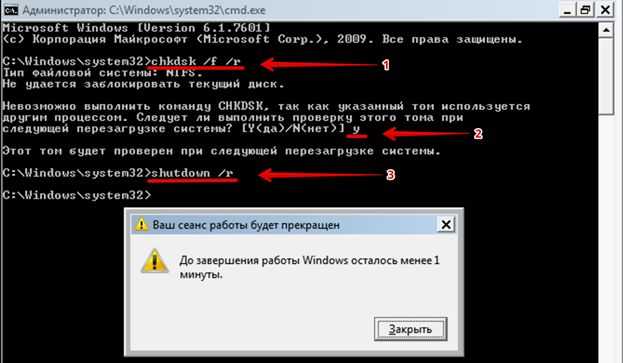
Поскольку в этом режиме меню «Пуск» отсутствует, третьей командой ПК отправляется в перезагрузку. В результате Windows выполнит проверку жесткого диска на наличие ошибок и поврежденных секторов с попутным восстановлением данных. Операция выполняется в пять этапов, а скорость ее завершения зависит от состояния и объема HDD.
Если компьютер загрузится без ошибок, для очистки совести можете выполнить проверку целостности системных файлов.

Таким образом, вы дополнительно убедитесь, что ошибка не вызвана проблемами в работе самой Windows.
- Загружаемся с установочного носителя. В настройках BIOS установите приоритет загрузки, чтобы запустить режим установки с флешки или DVD.
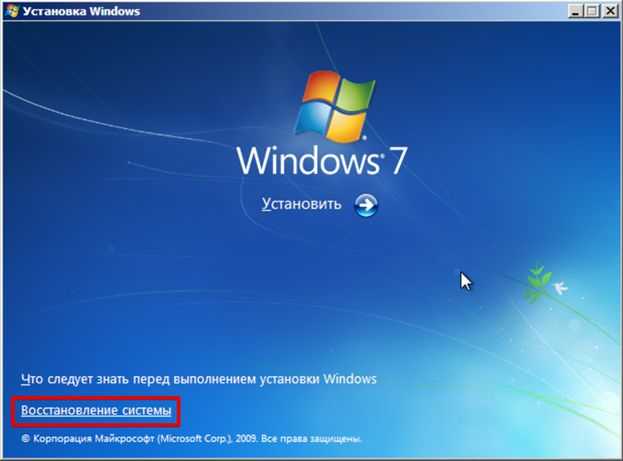
Выбираете пункт, отмеченный на скриншоте, чтобы войти в режим восстановления системы.

Здесь можно последовательно опробовать два выделенных варианта. Если не сработает первый, второй восстановит ОС в устойчивом состоянии с использованием точек System Restore.
Windows 10
Сообщение об ошибке 0xc00000e9 при загрузке Windows 10 вызывается теми же причинами, что и в предыдущих версиях. Отличие заключается в технологии ее устранения. Быстрая загрузка исключает использование клавиши F8. Чтобы войти в режим восстановления сразу, потребуется установочный носитель. Исключением из этого правила могут стать ноутбуки. Часть производителей встраивает в свои модели механизм защиты, который при двух неудачных попытках загрузки ОС автоматически запускает режим восстановления. На десктопе такого «подарка» вам никто не сделает.
Способ решения любых ошибок
Ну и, наконец, метод, который подойдёт для исправления любых неполадок. Но прибегать к нему надо всегда в последнюю очередь. Это возвращение устройства к заводским настройкам
Полная перезагрузка системы Андроид удалит все пользовательские данные, поэтому самое важное стоит предварительно скинуть на карту памяти или сохранить в облачных сервисах
- Открываем настройки.
- Выбираем пункт «Сброс и восстановление», на разных устройствах он может называться по-разному и находиться либо в самом меню настроек, либо в пункте «Система».
- Нажимаем «Сброс».
После этого девайс возвращается к заводским параметрам, все неполадки исчезают.
Теперь вы знаете, как исправить подавляющее большинство ошибок на Андроид. Их гораздо больше, но остальная масса неполадок имеет сходные пути решения, особенно ошибки сервисов Гугл Плей, встречается настолько редко, что данных о них ещё нет или уже исправлена разработчиками.
Method 1 Checking the Compatibility of your Hardware
As we’ve mentioned, one of the causes of this error can be malfunctioning or incompatible drivers. As such, we recommend disconnecting external devices, such as USB flash drives and external hard drives. However, leave your keyboard and mouse connected. After disconnecting the external devices, restart your computer.
If this method fixes the issue, you can plug back your devices one at a time. Restart your computer after connecting a device. You should be able to determine which of them causes the error. In this case, you would have to update its driver to the latest manufacturer-recommended version. To complete this step, proceed to Method 3.
Параметры
| Параметр | Описание |
|---|---|
| /d | Сохранение копируемых шифрованных файлов как расшифрованных в месте назначения |
| /v | Проверка правильности копирования путем сравнения копий файлов |
| /n | Использование короткого имени (при наличии) копируемого файла, если его имя превышает 8 символов или его расширение превышает 3 символа |
| /y | Отмена вывода запроса на подтверждение перезаписи существующего конечного файла |
| /-y | Вывод запроса на подтверждение перезаписи существующего конечного файла |
| /z | Копирование файлов по сети в режиме перезапуска |
| /a | Указание текстового файла в формате ASCII |
| /b | Указание двоичного файла. источник Обязательный параметр. Задание расположение файла или набора файлов, которые требуется скопировать. Параметр источник может состоять из имени диска с двоеточием, имени папки, имени файла или их комбинации. назначение Обязательный параметр. Задание расположения, в которое требуется скопировать файл или набор файлов. Параметр назначение может состоять из имени диска с двоеточием, имени папки, имени файла или их комбинации |
| /? | Отображение справки в командной строке |
CPU fan error press F1 – решение проблемы

Если при загрузке компьютера или ноутбука вас достаёт эта ошибка, то вы пришли по адресу! Сейчас быстренько разберём по косточкам причины и возможные пути устранения ошибки «CPU fan error press F1».
Дословно это означает следующее: ошибка в работе вентилятора для процессора, нажмите «F1». Т.е., чтобы продолжить загрузку компьютера достаточно нажать кнопку «F1». Но сама проблема, из-за которой появилась эта ошибка, не исчезнет.
Вообще, при включении компьютера, его внутренняя программа опрашивает все устройства и проверяет их параметры. При обнаружении ошибок выводятся соответствующие сообщения. Одни ошибки критичны, и дальнейшая работа невозможна, а другие не критичны, как в нашем случае. Т.е., можно нажать кнопку и работать дальше, но нужно быть уверенным в своих действиях, т.к. если кулер процессора на самом деле не крутится, то компьютер может перегреться.
Причины сообщения «CPU fan error press F1»
Вентилятор процессора подключён к специальному разъёму на материнской плате, который называется «CPU Fan». Бывают и другие разъёмы, например «Chassis Fan» или «Power Fan», к которым можно подключать корпусные или любые другие вентиляторы.
BIOS компьютера определяет работоспособность вентилятора по количеству его оборотов, т.е. если оборотов «ноль», то кулер считается нерабочим и выдаётся сообщение об ошибке. Так вот, очень часто вентилятор процессора подключают не к тому разъёму, и БИОС его попросту не видит! Чтобы решить проблему нужно просто переподключить провода в нужный разъём и всё!
Ещё бывает, что штекер кулера трёхконтактный, а разъём на материнской плате четырёхконтактный. Соединить их можно, и всё будет крутиться, но биос может не распознать датчик оборотов и будет всё та же ошибка. Такое бывает редко, и обычно всё нормально. Но если это ваш случай, то остаётся два варианта: либо подбирать совместимое оборудование, либо игнорировать ошибку (об этом ниже).
Если всё подключено правильно и раньше всё работало, то пора открыть крышку системного блока и проверить, крутится ли вентилятор процессора. Может быть бедняга уже забился пылью и больше не крутится
CPU does not have POPCNT в Apex Legends. Исправляем ошибку
Почему возникает эта ошибка
Первое нужно понять, что значит блокировка CPU does not have SSSE 3 (Supplemental SSE 3 Instructions). Перевод у ошибки таков: Процессор не имеет SSSE 3 (дополнительной инструкции SSE 3). Это означает, что ваш процессор не имеет нужные инструкции. Соответственно, Apex Legends на нем не запустится.
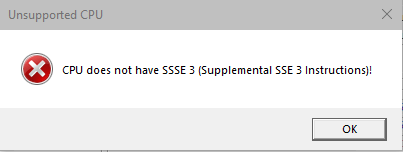
Apex Legends не запускается из-за отсутствия SSSE3
Вторая ошибка, это: CPU does not have POPCNT, которая стала появляться у игроков, в течении недели после релиза. И эта ошибка переводится почти также: процессор не располагает инструкцией POPCNT. Получается с обновлением разработчики внесли некоторые изменения, по которым к списку устаревших процессоров, добавились еще несколько типов этих процессоров.
После дополнительного патча (от 13.02.2019) игроки уже не смогли запуститься, им потребовалась POPCNT. Данный параметр входит в состав SSE 4.2.
Как проверить свой процессор на наличие этих инструкций
Здесь нет ничего сложного. Если вы сами собирали свой компьютер, то вы знаете какой процессор у вас в системном блоке. Ну и конечно ещё можно узнать через диспетчера задач. И в дальнейшем найти, и прочитать о полном наборе инструкций и прочих характеристик процессора можно через любой поисковик.
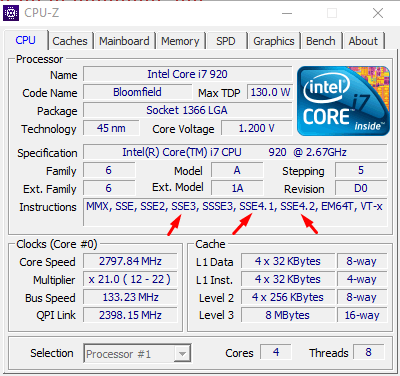
А можно лишний раз не мучатся и скачать CPU-Z. Смотрите на строку Instructions. Не спутайте наличие SSE 3 с SSSE 3.
Можно ли включить инструкции SSSE 3 и SSE 4.2?
В минимальных требованиях Apex Legends обозначено, что игра может запуститься на процессорах от Intel Core i3-6300 3,8 ГГц или же AMD FX-4350 4,2 ГГц. Если железо слабее и не содержит указанных инструкций выход только один, и это увы, вам нужно покупать более свежий процессор с указанными инструкциями.
Включить такие параметры просто невозможно. В интернете можно встретить множество советов и инструкций, которые дают возможность включить эти параметры. Народные умельцы рассказывают, что активировать SSSE 3 и SSE 4.2 можно через БИОС. Также встречаются упоминания о патчах для системы, которые запускают отсутствующие инструкции, но, помимо лишней нагрузки на CPU, вы ничего собственно и не получите.
Процессор подходит, но ошибки CPU does not have SSSE 3 и POPCNT остались
Бывает, вы сверили все параметры, и они подходят под требования Apex Legends, но ошибка все равно у вас выходит. Тогда в этом случае:
- Попробуйте обновить все основные драйвера в системе.
- В клиенте Origin кликните по игре правой кнопкой и выберите пункт восстановить или Обновить. Там же, в свойствах добавьте команду -useallavailablecores и пробуйте
- Похимичьте в настройках запуска через ярлык Apex Legends. Попробуйте выставить совместимость с Windows 7/Windows 8. Ну и дополнительно запустите Средство устранения проблем с совместимостью.
- Переустановите Apex Legends, если пункты выше, не помогли вам. Постарайтесь стирать все папки с сохранениями, временными файлами и т.д. Уже после этого загружайте игру вновь.
- Напишите в поддержку игры. Возможен вариант с багом на стороне самих разработчиков. Apex Legends новая игра, и еще имеет сырые места.
Во всех остальных случаях, вам придётся ждать патчей, которые разработчики обещают выпускать часто и только после тщательных тестов. Разработчики еще множество раз будут вносить серьезные изменения в игру.
голоса
Рейтинг статьи
Как исправить ошибку CPU Fan Error
1. Убедитесь, что вентилятор вращается
Загляните внутрь системного блока, а лучше аккуратно снимите боковую крышку с левой стороны и проверьте вращение вентилятора процессора.
Если кулер не крутится, то ему, вероятно, что‑то мешает. Чаще всего вращение лопастей блокируют свисающие от блока питания провода или большое скопление пыли.
Решение простое и понятное: кабели подвязать с помощью пластиковых стяжек, а пыль — удалить сжатым воздухом и кисточкой. При сильных загрязнениях вентилятор, возможно, придётся снять, отвернув винты или отщёлкнув фиксаторы. Делать всё это нужно, разумеется, когда компьютер выключен.
2. Проверьте правильность подключения
Если вентилятор чист и легко крутится от руки, но при этом во время работы ПК не вращается — скорее всего, он неправильно подсоединён к разъёму на материнской плате.
На коннекторе есть специальный ключ, не дающий вставить его в предусмотренное место неправильно. И всё же по незнанию или невнимательности это можно сделать. Особенно если подключать вентилятор с тремя проводами.
Иногда пользователи путаются и подсоединяют кулер не к тому разъёму. На плате их несколько, и вентилятор процессора нужно подключить к тому, который обозначен как CPU_FAN. Его легко спутать с находящимся неподалеку CHA_FAN, который на самом деле предназначен для корпусного кулера.
 Слева разъём на плате, справа — коннекторы вентиляторов с различным количеством проводов. Назначение выводов всегда одинаковое: 1 — «минус», 2 — «плюс», 3 — датчик частоты вращения, 4 — управление оборотами / Public domain / Pinterest / Артём Козориз / Лайфхакер
Слева разъём на плате, справа — коннекторы вентиляторов с различным количеством проводов. Назначение выводов всегда одинаковое: 1 — «минус», 2 — «плюс», 3 — датчик частоты вращения, 4 — управление оборотами / Public domain / Pinterest / Артём Козориз / Лайфхакер
В обоих случаях нужно лишь вставить штекер в правильный разъём и так, чтобы пазы на коннекторах совпали. При следующем включении всё заработает как надо.
3. Увеличьте обороты вентилятора
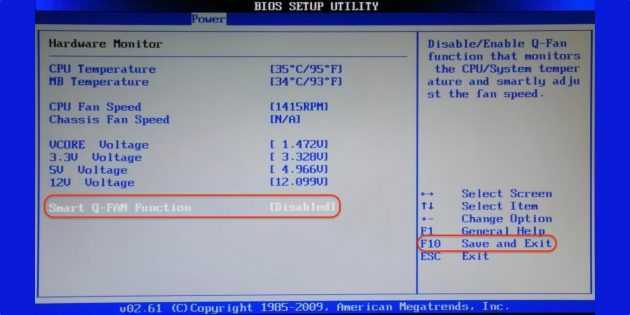 Public domain / Pinterest
Public domain / Pinterest
В настройках BIOS можно изменять скорость вращения кулера. И ошибка CPU Fan Error! часто появляется, если установлены слишком низкие обороты. Система попросту считает, что вентилятор не вращается.
Если вы изменяли эти настройки, нужно отключить функцию управления оборотами Smart Q‑FAN и нажать F10 для сохранения. Еще можно подобрать частоту вращения, при которой ошибка не будет появляться. Для этого надо постепенно повышать обороты, сохранять параметры и перезагружаться для проверки.
4. Замените вентилятор
 Public domain / Pinterest
Public domain / Pinterest
В очень редких случаях отсутствие вращения может быть вызвано поломкой самого кулера. Проверить его работоспособность можно, подав на разъём напряжение от 5 до 12 вольт. Удобнее всего использовать батарейку «Крона» или четыре последовательно соединённых элемента AA.
Для этого «минус» батарейки соединяют с контактом разъёма под номером 1 (чёрный провод), а «плюс» — с выводом номер 2 (красный или жёлтый провод). Если вентилятор не включится, придётся заменить его новым.
5. Отключите слежение за оборотами
Если кулер подсоединён к другому разъёму на материнской плате или вы намеренно снизили его обороты, чтобы добиться бесшумной работы, — можно отключить функцию контроля вращения и, соответственно, избавиться от надоедливой ошибки. Делать это стоит лишь в том случае, если вы понимаете риск перегрева или отдельно контролируете температуру с помощью дополнительного ПО вроде SpeedFan.
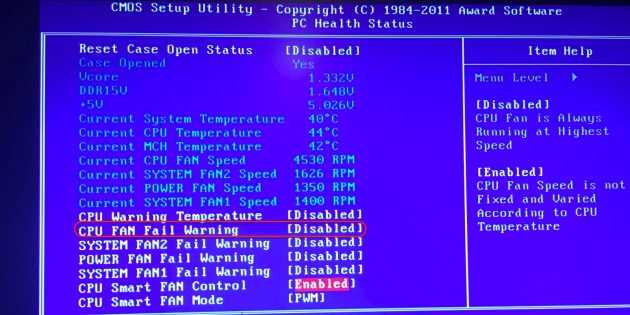 Public domain / Pinterest
Public domain / Pinterest
Исправление ошибки отсутствия установленного пакета
Ошибка является разовой и решается закачкой необходимых элементов. Рассмотрим несколько вариантов исправления:
если отсутствует пакет VC++. Для игры Apex Legend требуются три варианта редиста Microsoft Visual C++: 2010, 2012, 2015. Необходимы две разрядности для отдельных редистов, требуется проверить их установку в игре, а при продолжении отображения ошибки нужно их переустановить. Частым решением проблемы становится запуск редистов из системных папок, закачивать необходимо файлы только на проверенных сайтах;
если отсутствует пакет В зависимости от системных требований, преимущественно подходит DirectX 11, перед установкой следует проверить на совместимость с видекартой. Если Директ 11 был установлен в системе, а ошибка по-прежнему отображается, нужно удалить игру и прежний DirectX, установить снова AL и подтвердить запуск имеющегося DirectX 11.
Вентиляторы
К основным неисправностям вентиляторов наружных и внутренних блоков сплит-систем относят:
- Поломку лопастей (чаще встречается на внешних блоках, где наблюдается обмерзание, возможно попадание крупного мусора).
- Обрыв проводников обмоток двигателей (межвитковое короткое замыкание или на корпус устройства) или их обрыв.
- Деформация вала и заклинивание.
- В трехфазных системах – неправильное чередование фаз или подключение меньшего их количества.
- В вентиляторах с двигателями переменного тока – выход из строя конденсатора на обмотках.
Мнение эксперта
Старостин Константин Адреевич
Специалист по монтажу и обслуживанию кондиционеров
Провести качественную диагностику пользователь сможет, пожалуй, только для первого пункта списка – поломки лопастей. Она определяется визуальным осмотром. Что касается замены крыльчатки, провести ее без проблем получится только на осевых вентиляторах наружного блока.
Во внутреннем, как правило, применяются центробежные конструкции, во многих из которых крыльчатка объединена с ротором двигателя. В этом случае единственным вариантом ремонта станет замена.
Для диагностики остальных проблем следует:
- Обесточить систему.
- Отсоединить проводники, идущие к электронному блоку.
- Провести замеры сопротивлений обмоток (рабочие величины производитель указывает в технической документации).
- Проверить конденсатор обмоток.
- Если проблем не выявлено – подключить проводники, включить систему, провести замеры напряжений и токов (требуется соблюдение правил электробезопасности, необходим соответствующий допуск).
По результатам измерений делают вывод о работоспособности вентилятора и необходимости его замены (восстанавливать оборудование в кустарных условиях не следует).
Заменой всего узла устраняют и другие проблемы – заклинивший вал, износившиеся подшипники и пр.

































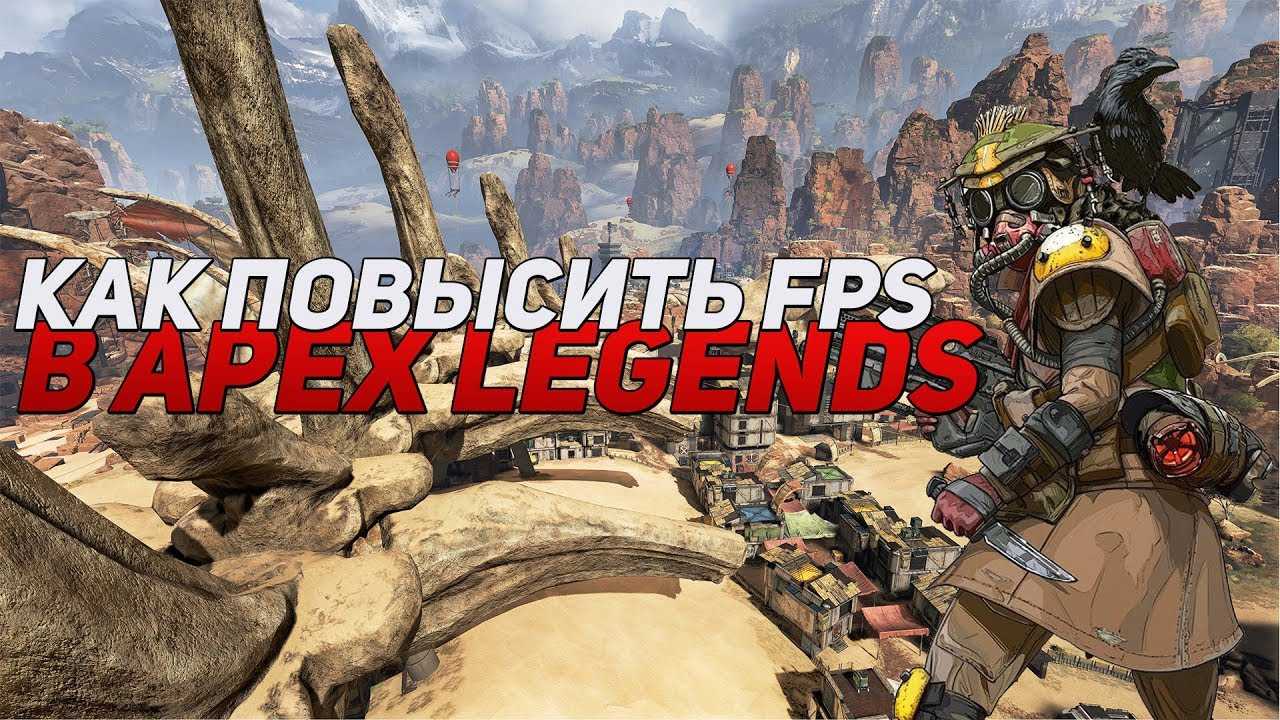
![Outlook не может подключиться к вашему серверу входящей (pop3) электронной почты [issue solved] - triu](http://miggim.ru/wp-content/uploads/1/d/2/1d24cb2fd2a2a71e1a22d450f5691542.png)